Excel工作表打印预览
2014年03月17日 23:36 发布来源:Excel网
对Excel工作表进行页面和打印区域等设置后,便可以将其打印出来了,在打印前,我们还可对Excel工作表打印预览一下。
步骤 1 单击“文件”选项卡,在展开的列表中单击“打印”项,在右窗格中可显示打印预览效果,如图1所示。
步骤 2 预览无误后,在图1所示界面中间窗格的“份数”编辑框中输入要打印的份数;在“打印机”下拉列表中选择要使用的打印机;在“设置”下拉列表框中选择要打印的内容;在“页数”编辑框中输入打印范围,然后单击“打印”按钮进行打印。
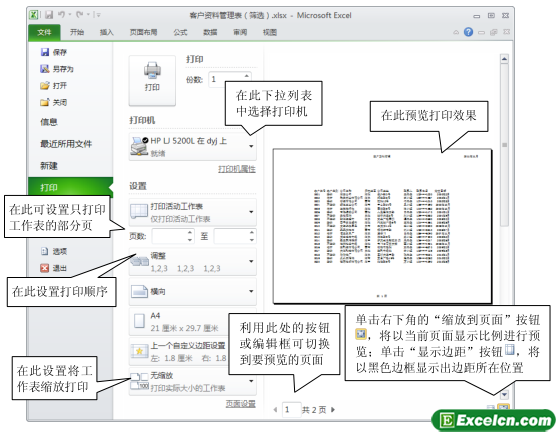
图1
“设置”下拉列表中各选项的意义如下。
打印活动工作表:打印当前工作表或选择的多个工作表。
打印整个工作簿:打印当前工作簿中的所有工作表。
打印选定区域:打印当前选择的单元格区域。
忽略打印区域:表示本次打印中会忽略在工作表设置的打印区域。
通过这几篇Excel页面设置的教程,以后打印Excel表格在也不会发愁了吧,别忘了打印之前一定要先在Excel工作表打印预览一下。
原创文章如转载请注明:转载自Excel学习网 [ http://www.excelxx.com/]
需要保留本文链接地址:http://www.excelxx.com/jiaocheng/excel2010/448.html
需要保留本文链接地址:http://www.excelxx.com/jiaocheng/excel2010/448.html
上一篇:插入Excel分页符
下一篇:为Excel工作簿设置密码
相关教程:
经典Excel学习视频及教程推荐:
Excel优秀工具推荐:
小工具推荐:
